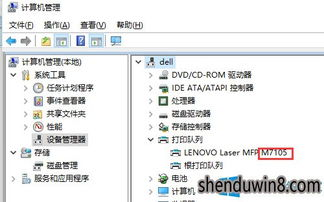
一、确认打印机型号与操作系统兼容性
在开始安装驱动之前,要确认您的惠普打印机型号以及电脑的操作系统。这可以通过打印机说明书或者惠普官方网站查询。确保驱动与操作系统兼容,避免安装过程中出现不必要的问题。
二、下载正确的打印机驱动程序
访问惠普官方网站,进入“支持”或“驱动下载”页面。在搜索框中输入您的打印机型号,选择与您的操作系统相匹配的驱动程序进行下载。下载过程中请确保网络稳定,以避免文件损坏。
三、安装打印机驱动程序
下载完成后,双击驱动文件开始安装。根据屏幕提示,逐步完成安装向导。在安装过程中,可能需要连接打印机到电脑。确保打印机处于开启状态,并按照提示操作。
四、配置打印机设置
驱动安装完成后,进入电脑的“控制面板”,找到“打印机和扫描仪”选项。选择您的惠普打印机,点击“管理”按钮。在这里,您可以配置打印机的各种设置,如打印质量、纸张类型等。
五、测试打印机功能
为了确保打印机正常工作,进行一次打印测试是必要的。您可以通过打印一张测试页或者任何文档来检查打印效果。如果打印结果满意,那么您的打印机驱动安装就成功了。
六、常见问题与解决方案
在安装过程中,可能会遇到一些常见问题,如驱动不兼容、打印机无法识别等。这些问题通常可以通过更新操作系统、重新下载驱动或者检查打印机连接来解决。
通过以上六个步骤,您应该能够顺利完成惠普打印机驱动的安装。确保打印机驱动正确安装,不仅可以提高打印效率,还能确保打印质量。如果您在安装过程中遇到任何问题,不妨重新检查上述步骤,或者联系惠普官方技术支持寻求帮助。




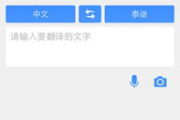
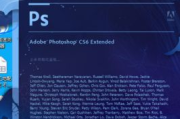
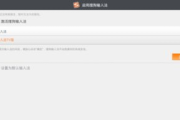
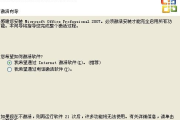
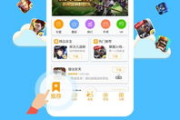
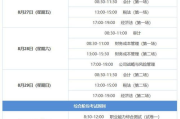
评论列表